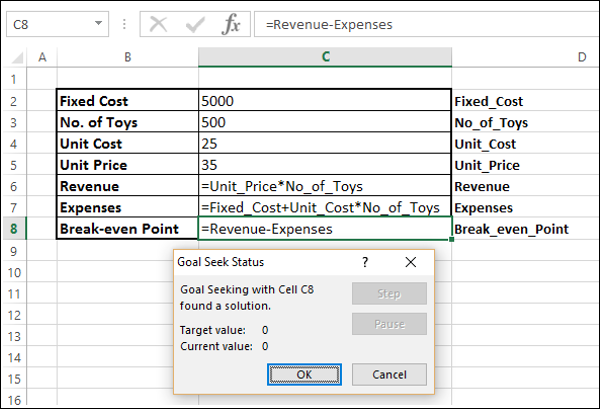Was-wäre-wenn-Analyse mit Zielsuche
Zielsuche ist ein Was-wäre-wenn-Analyse-Tool, mit dem Sie den Eingabewert finden können, der zu einem gewünschten Zielwert führt. Goal Seekerfordert eine Formel, die den Eingabewert verwendet, um das Ergebnis im Zielwert zu erhalten. Durch Variieren des Eingabewerts in der Formel versucht Goal Seek dann, eine Lösung für den Eingabewert zu finden.
Die Zielsuche funktioniert nur mit einem variablen Eingabewert. Wenn Sie mehr als einen Eingabewert bestimmen müssen, müssen Sie das Solver-Add-In verwenden. Weitere Informationen finden Sie im Kapitel - Optimierung mit Excel Solver in diesem Lernprogramm.
Analyse mit Zielsuche
Angenommen, Sie möchten einen Kredit in Höhe von 5.000.000 aufnehmen und in 25 Jahren zurückzahlen. Sie können ein EMI von 50000 bezahlen. Sie möchten wissen, zu welchem Zinssatz Sie das Darlehen ausleihen können.
Sie können verwenden Goal Seek um den Zinssatz zu finden, zu dem Sie das Darlehen wie folgt ausleihen können:
Step 1 - Richten Sie die Excel-Zellen für die Zielsuche wie unten angegeben ein.

Step 2- Geben Sie die Werte in Spalte C ein, die Spalte D entsprechen. Die Zelle Interest_Rate bleibt leer, da Sie diesen Wert abrufen müssen. Obwohl Sie das EMI kennen, das Sie bezahlen können (50000), ist dieser Wert nicht enthalten, da Sie die Excel PMT-Funktion verwenden müssen, um zu ihm zu gelangen. Die Zielsuche erfordert eine Formel, um das Ergebnis zu finden. Die PMT-Funktion wird in die Zellen-EMI eingefügt, damit sie von Goal Seek verwendet werden kann.
Excel berechnet die EMI mit der PMT-Funktion. Der Tisch sieht jetzt aus wie -

Als die Interest_RateZelle ist leer, Excel nimmt diesen Wert als 0 und berechnet die EMI. Sie können das Ergebnis ignorieren-13,888.89.
Führen Sie die Analyse mit Zielsuche wie folgt durch:
Step 1 - Geh zu DATA > What If Analysis > Goal Seek auf dem Band.

Das Dialogfeld Zielsuche wird angezeigt.
Step 2 - Geben Sie EMI in das Feld ein Set cellBox. Dieses Feld ist die Referenz für die Zelle, die die Formel enthält, die Sie auflösen möchten, in diesem Fall die PMT-Funktion. Es ist die Zelle C6, die Sie als EMI bezeichnet haben.
Step 3 - Geben Sie -50000 in das Feld ein To valueBox. Hier erhalten Sie das Formelergebnis, in diesem Fall das EMI, das Sie bezahlen möchten. Die Zahl ist negativ, da es sich um eine Zahlung handelt.
Step 4 - Geben Sie Interest_Rate in das Feld ein By changing cellBox. Dieses Feld enthält die Referenz der Zelle, die den Wert enthält, den Sie anpassen möchten, in diesem Fall den Zinssatz. Es ist die Zelle C2, die Sie als Interest_Rate bezeichnet haben.
Step 5- Auf diese Zelle, deren Zielsuche sich ändert, muss durch die Formel in der Zelle verwiesen werden, die Sie im Feld Zellen festlegen angegeben haben. OK klicken.

Zielsuche führt zu einem Ergebnis, wie unten gezeigt -
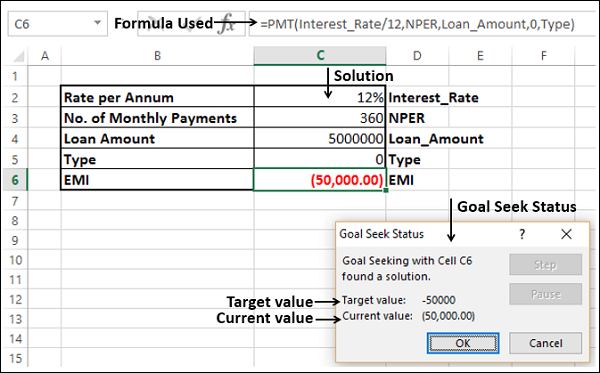
Wie Sie sehen können, hat Goal Seek die Lösung unter Verwendung von Zelle C6 (die die Formel enthält) als 12% gefunden, die in Zelle C2 angezeigt wird. Dies ist der Zinssatz. OK klicken.
Story-Probleme lösen
Mit Goal Seek können Sie Story-Probleme einfach lösen. Lassen Sie uns dies anhand eines Beispiels verstehen.
Beispiel
Angenommen, es gibt eine Buchhandlung mit 100 Büchern. Der ursprüngliche Preis des Buches beträgt 250 und eine bestimmte Anzahl von Büchern wurde zu diesem Preis verkauft. Später kündigte die Buchhandlung einen Rabatt von 10% auf dieses Buch an und räumte den Bestand ab. Vielleicht möchten Sie wissen, wie viele Bücher zum ursprünglichen Preis verkauft werden, um einen Gesamtumsatz von 24.500 zu erzielen.
Sie können Goal Seek verwenden, um die Lösung zu finden. Befolgen Sie die unten angegebenen Schritte -
Step 1 - Stellen Sie das Arbeitsblatt wie unten angegeben ein.

Step 2 - Geh zu DATA > What If Analysis > Goal Seek auf dem Band.
Das Dialogfeld Zielsuche wird angezeigt.
Step 3 - Typ Revenue, 24500 and Books_OriginalPriceim Feld Zellen festlegen, im Feld An Wert bzw. im Feld Durch Ändern der Zelle. OK klicken.

Zielsuche zeigt den Status und die Lösung an.

Wenn 80 Bücher zum ursprünglichen Preis verkauft würden, wären die Einnahmen 24500.
Durchführen einer Break-Even-Analyse
In der Wirtschaft ist der Break-Even-Punkt der Punkt, an dem es weder Gewinn noch Verlust gibt. Dies würde bedeuten -
Einnahmen = Ausgaben oder
Einnahmen - Ausgaben = 0
Du kannst tun break-even analysis with Goal Seek in Excel.
Beispiel
Angenommen, es gibt ein Geschäft, in dem Spielzeug verkauft wird. Möglicherweise möchten Sie eine Break-Even-Analyse des Geschäfts durchführen. Sammeln Sie die folgenden Informationen aus dem Geschäft -
- Fixe Kosten des Ladens.
- Stückkosten des Spielzeugs.
- Anzahl der zu verkaufenden Spielzeuge.
Sie müssen herausfinden, zu welchem Preis sie die Spielzeuge verkaufen sollten, um die Gewinnschwelle zu erreichen.
Step 1 - Stellen Sie das Arbeitsblatt wie unten angegeben ein.

Step 2 - Geh zu DATA > What If Analysis > Goal Seekauf dem Band. Das Dialogfeld Zielsuche wird angezeigt.
Step 3 - Typ Break_even_Point, 0, and Unit_Priceim Feld Zellen festlegen, Feld zum Wert und Zellenfeld ändern. OK klicken.
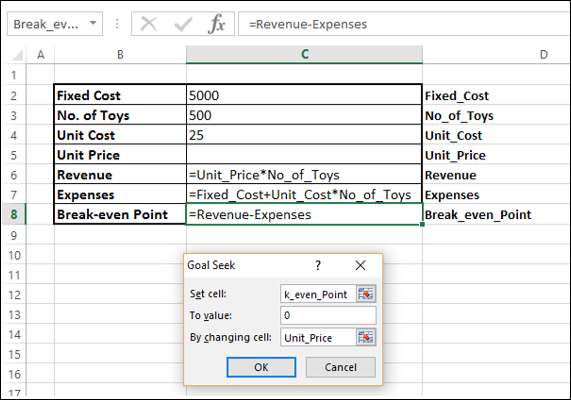
Wie Sie sehen können, ergab Goal Seek das Ergebnis, dass der Laden bei einem Stückpreis von 35 die Gewinnschwelle erreicht.